3DMax中怎么制作酒杯杯子?
溜溜自学 室内设计 2021-05-24 浏览:867
工具/软件
电脑型号:联想(Lenovo)天逸510S
操作系统:Windows7
软件名称:3DMax2012
步骤/教程
1、打开3DMax2012软件,点击【创建】-【图形】-【圆】。
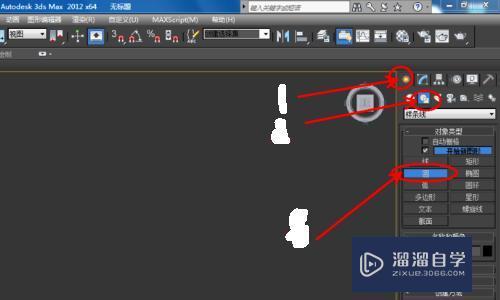
2、绘制出一个半径为35mm的圆形
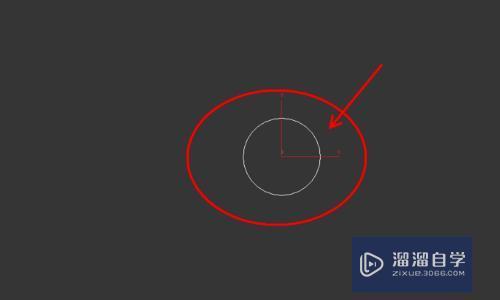
3、选中圆柱体,点击右边【多边形】图标后,选中圆柱体顶面点击鼠标右键回。
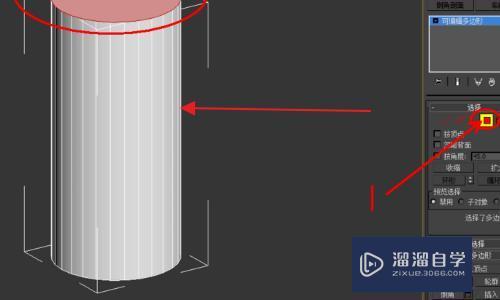
4、点击【插入】,完成插入参数的设置。
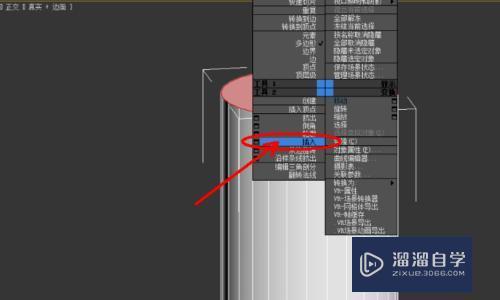
5、选中中间的圆面,点击鼠标右键选择【挤出】,完成挤出参数的设置。
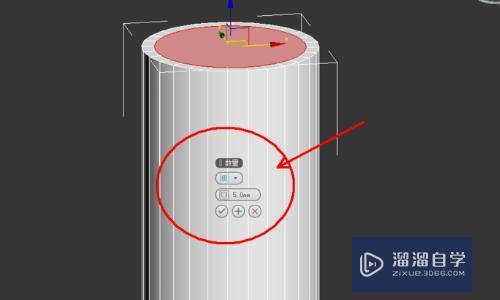
6、接着,完成对杯子底部的制作。答点击【多边形】图标,选中圆柱底面。

7、点击鼠标右键,选择【插入】。
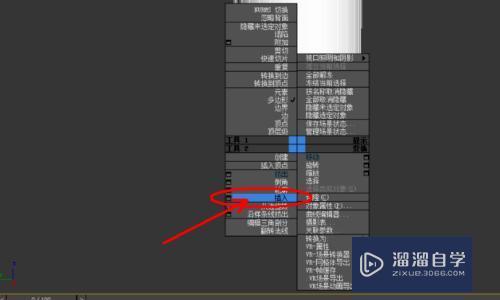
8、设置好插入参数。
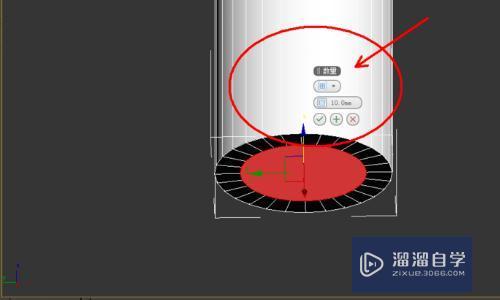
9、将y轴往上方拉动,制作出杯子底部的凹陷形状。
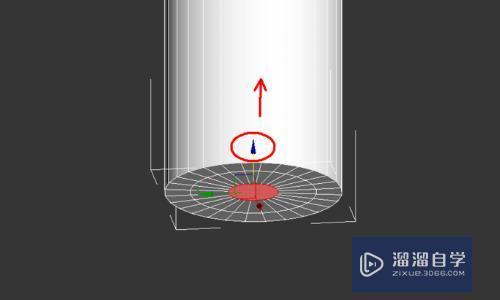
10、点击鼠标右键选择【切角】。
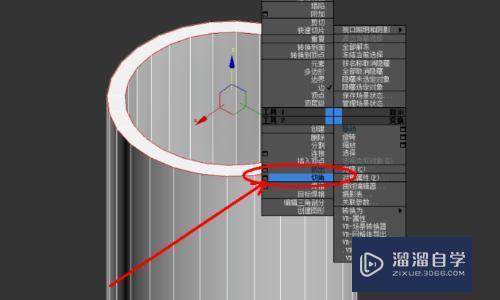
11、设置好切角的参数。
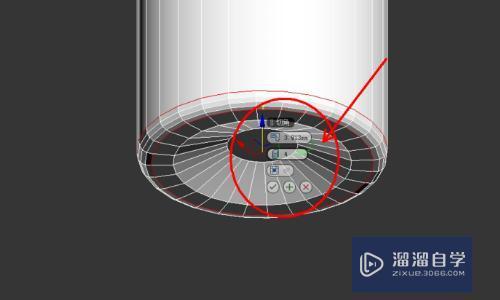
12、点击【材质编辑器】,设置一个玻璃材质球并附加给杯子。这样就完成了玻璃杯的制作。

13、最后效果,怎么样,小伙伴,学会了吗。

相关文章
距结束 06 天 07 : 10 : 02
距结束 01 天 19 : 10 : 02
首页








